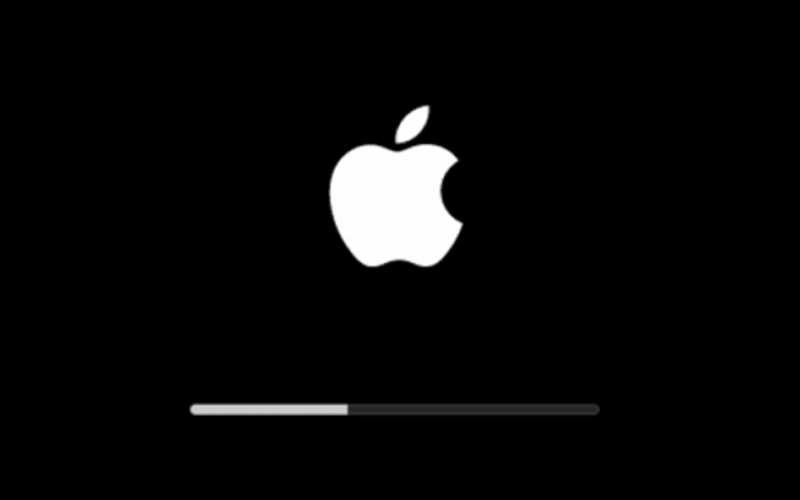Hay pánico cada vez que una MacBook deja de funcionar o se atasca en el «modo de inicio» o se llama «atascada en el logotipo de Apple». Sí, realmente es un dolor de cabeza cuando esto sucede a primera hora de la mañana y tienes que empezar a trabajar y responder a esas toneladas de correos electrónicos que quedaron sin respuesta debido a un largo fin de semana que se colaba en el medio. Bueno, si eres un fanático de Apple, seguramente sufrirás uno de los muchos problemas de inicio de MacBook. Cuando su dispositivo no arranca completamente o necesita hacer algo antes de poder comenzar a trabajar, puede ser difícil de arreglar y aún más difícil de entender. Estas no son soluciones regulares que puede abordar de vez en cuando, pero debe comprender su sistema y el problema antes de poder elegir sus herramientas o decidir llamar a los expertos en reparación en su ciudad.
¿Donde empezar?
Cuando su Mac no arranca, le quedan pocas opciones en su corte. Puede iniciar la Mac en modo de recuperación. Puede decidir llamar a los expertos para verificar si tiene el lujo del tiempo y los recursos a su espalda.
¿Cómo ingresar al modo de recuperación en MacOS?
Cuando no pueda arrancar, use la combinación Comando+R para ingresar al modo de recuperación. Esta ayuda, que se utilizó por primera vez el 1 de julio de 2011, se publicó como parte del lanzamiento público de Mac OS X 10.7 Lion. El método de recuperación de Mac depende de la partición de recuperación disponible en la Mac, que contiene utilidades que generalmente se encuentran en los discos de OS X. Incluso si todos sus datos se eliminan de su dispositivo o si enfrenta alguna otra amenaza, la partición y sus utilidades pueden ayudar. empiezas desde cero. Esta partición de recuperación puede ayudarlo a usted y a su dispositivo durante errores o problemas sin precedentes, como:

- No se pudo instalar macOS en la computadora
- MacBook arranca en modo negro
- MacBook se congela en una de las muchas pantallas durante el inicio
Antes de realizar una costosa reparación de MacBook, puede intentar resolver estos problemas utilizando el método de recuperación en MacOS.
El problema de las MacBooks – Universal Solutions
Ahora que está aquí, seguramente está buscando soluciones para restaurar su MacBook a su configuración original o, como decimos, ‘de fábrica’ o el arranque de Mac más fácil. Pero antes de continuar, nos gustaría mencionar que existen 4 soluciones universales para su tipo de problemas de MacOS y las mencionamos a continuación:
Su primera y más importante opción para reiniciar su Mac en modo de recuperación y hacer que sea útil para su dispositivo es realizar un proceso de reinstalación. Esta función solucionará los problemas que impiden que su MacBook se inicie e inicie Mac en modo de recuperación.
- Restaurar desde la copia de seguridad de Time Machine
Esta es una buena opción para usted si anteriormente ha realizado una copia de seguridad de sus datos con Time Machine. Si este es el caso, puede usar la unidad externa, donde almacenó la copia de seguridad, para restaurar y reiniciar su dispositivo.
Si algo está mal con el disco de inicio en su dispositivo Mac, puede ejecutar la utilidad de disco y luego usarla para reparar el disco de inicio.
Por supuesto, si ninguna de las opciones funciona bien, es muy probable que puedas reparar tu MacBook siguiendo los consejos disponibles en línea. Ahí es donde puede llamar a los expertos en reparación de MacBook en su ciudad para mostrar su destreza técnica en su dispositivo y hacerlo completamente nuevo para usted.

Cómo iniciar MacBook en modo de recuperación – Pasos rápidos
- Presione el botón de Encendido e inmediatamente presione Comando-R
- Quita los dedos cuando veas el logo de Apple
- Escribe tu contraseña
- Verá las utilidades de MacOS. Esto significa que estás allí.
Consejos de Read-Pro para solucionar problemas de arranque en Mac
Uso del modo de recuperación en Mac M1
Si tiene una Mac nueva con un chip Apple, como las M1 Mac presentadas en noviembre de 2020, o uno de los modelos M1 Pro MacBook Pro, debe usar Recuperación con un nuevo método. El método ‘Command-R’ ya no funcionará para estos modelos.
- apaga la mac
- Mantenga presionado el botón de encendido
- Mantenga presionado el botón hasta que pueda acceder a las opciones de Inicio
- Ahora, seleccione Opciones > Continuar. Esto abre un modo de recuperación para usted
Uso del modo de recuperación en Mac con chip Intel
- Seleccione el logotipo de Apple en la pantalla superior izquierda
- Seleccione Reiniciar
- Mantén pulsado ‘Comando-R’ hasta que veas el logotipo de Apple o el globo giratorio. El logotipo de Spinning Globe significa que la recuperación integrada de MacOS ha fallado y el dispositivo está usando Internet en su lugar
- Ahora verá la ventana ‘Utilidad de recuperación’ que le dará 3 opciones o un máximo
- Estos se pueden restaurar desde Time Machine, OS Reinstall, Disk Utility y Online Help

Apple ha introducido el ‘Modo de recuperación alternativo’ para dispositivos Mac basados en M1 e Intel en caso de que el modo de recuperación no ayude a reiniciar el dispositivo. Esta es la última réplica antes de ir por una cara. Reparación de MacBook a tu lado. La recuperación de respaldo puede acceder a la segunda copia del sistema operativo de recuperación disponible en el SSD de Mac.
Si todavía tiene problemas con su MacBook, puede reservar una reparación rápida para su dispositivo desde la comodidad de su sofá. Busque las mejores reparaciones en la ciudad, reserve una cita aquí.